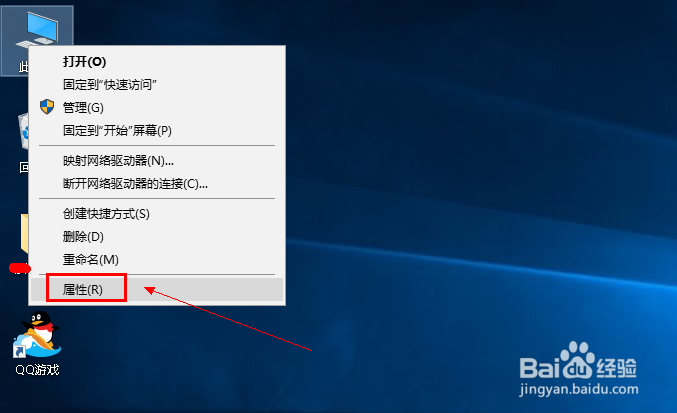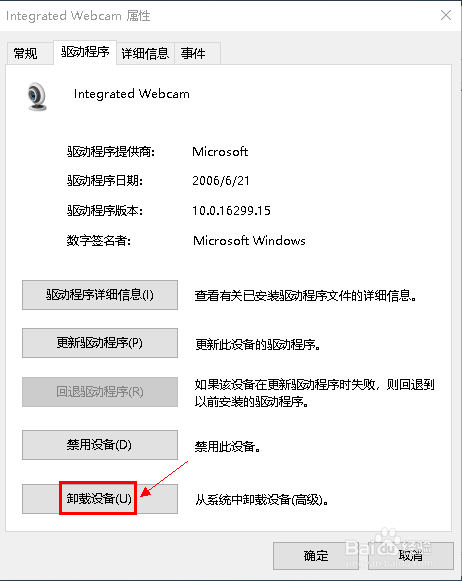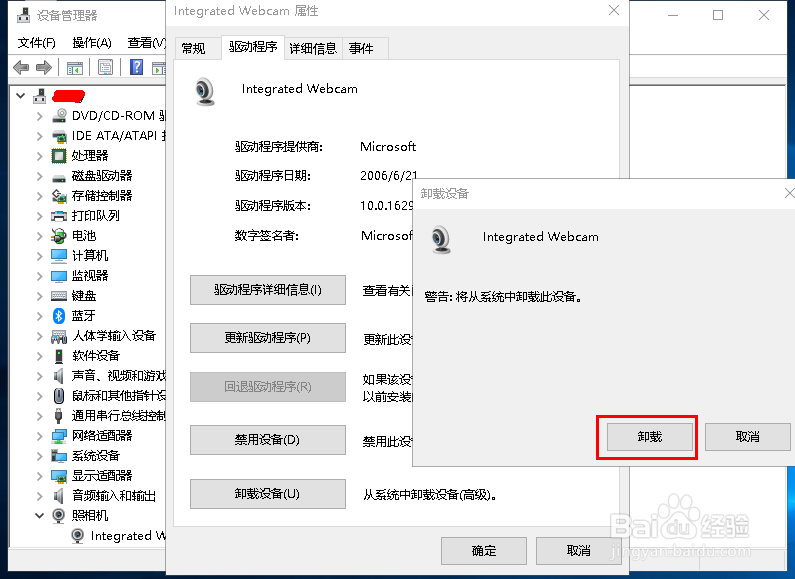1、返回到桌面喋碾翡疼模式,首先鼠标右键单击此电脑,选择属性,我们以win10系统为例,win7操作时一样的,如下图所示
2、进入属性界面后点击设备管理器,如下图所示
3、在设备管理器中找到网络摄像头,或者照相机选项,如下图所示
4、右键点击摄像头选项,点击属性进入,如下图所示
5、进入属性界面,点击驱动程序选项卡,然后选择卸载设备,如下图所示
6、系统提示是否卸载,点击确定按钮,如下图所示
7、卸载完成后,点击上方菜单的v操作--扫描硬件改动,如下图所示
8、等待系统重新安装摄像头和驱动,再次进入摄像头属性,可以发现设备正常运转了!如下图所示
9、如果打不开我们其实可以用QQ视频来测试一下也是很方便的,一般都是软件的问题!